Курсовая работа: Графический редактор Paint
· Толщина границы многоугольника совпадает с толщиной линии, выбранной для инструмента создания линий. Чтобы изменить толщину границы, выберите в наборе инструментов линию или кривую, а затем выберите толщину линии под набором инструментов.
1.3.7. Ввод и форматирование текста и вставка текста в рисунок.
Вставка текста в рисунок :
Для вставки текста в рисунок используют инструмент “Надпись”. Для этого требуется щелкнуть мышкой на кнопке “А” в панели инструментов. После этого курсор приобретет вид “крестик”. Щелчок мышью на рисунке приведет к появлению прямоугольника (рамки) для ввода текста в месте щелчка. В месте ввода появится текстовый курсор в виде буквы I. Рамка показывает границы участка рисунка, в котором будет размещен текст.
Если текст достаточно длинный, то он может не уместиться в рамке и высота рамки изменится. Это связано с тем, что при вводе происходит автоматический перенос слов на следующую строку при достижении правой границы рамки. В результате текст может быть неправильно расположен. Поэтому часто требуется специально изменять размеры рамки. Для этого необходимо поместить курсор на жирные точки на границе рамки, после чего курсор поменяет свой вид на “две стрелки, направленные в разные стороны”. При нажатой левой клавиши мыши можно будет передвинуть границы рамки в заданном направлении.
Режимы вставки текста в Paint:
Текст на рисунок можно помещать в двух режимах. В первом режиме текст закрашивается выбранным цветом, а цвет его фона совпадает с основным цветом фона (надпись непрозрачная, текст заслоняет рисунок). Во втором случае текст также закрашивается выбранным цветом, а фон текста не закрашивается (надпись прозрачная, текст размещается поверх рисунка). Для переключения режима на экране появляется специальная панель.
Изменение шрифта текста на рисунке :
Для набора текста можно использовать различные шрифты. Шрифт представляет собой набор букв, цифр, символов и знаков пунктуации определенного внешнего вида. Характеристики шрифта - название (TimesNewRoman, Arial, CourierNew и др.), размер и начертание (обычное, полужирное, курсив, подчеркнутый). Для изменения всех атрибутов шрифта можно использовать “панель атрибутов текста”. Включить и отключить появление панели можно в подменю “Вид”. Панель атрибутов текста представляет собой диалоговое окно. В нем расположены два раскрываемых списка (для выбора шрифта и его размера) и три кнопки (полужирный, курсив и подчеркнутый). Изменять шрифт можно до набора и во время набора текста. Для прекращения набора текста можно или щелкнуть мышкой на рисунке или сменить инструмент. После этого менять шрифт для ранее набранного текста нельзя.
1.3.8. Растяжение и наклон объектов.
С помощью команд подменю “Рисунок” можно отражать, растягивать, сжимать, увеличивать или наклонять выделенные фрагменты рисунка. С помощью команды “Отразить/повернуть” можно отразить выделенный фрагмент относительно вертикальной или горизонтальной оси. Для этого в диалоговом окне есть переключатели “Отразить слева направо”, “Отразить сверху вниз” и “Повернуть на угол 90, 180 и 270 градусов”.
С помощью команды “Растянуть/наклонить” можно растянуть или наклонить выделенный фрагмент по вертикали или по горизонтали. Для этого в диалоговом окне есть соответствующие переключатели и поля ввода.
1.3.9. Изменение размеров рисунка.
Инструмент “Масштаб” служит для увеличения масштаба отображения текущего рисунка. Можно выбрать коэффициент увеличения “1х”, “2х”, “6х” и “8х” в специальной панели. Или можно установить появившийся прямоугольник над той областью рисунка, который хотят рассмотреть в увеличенном масштабе, и нажать на левую кнопку мыши. В увеличенном масштабе можно работать с отдельными пикселями, составляющими изображение рисунка. Чтобы восстановить исходный масштаб изображения, выбирают коэффициент “1х”.
При изменении масштаба нужная часть рисунка может пропасть с видимой части рабочего окна Paint, т.к. новый размер рисунка в несколько раз превосходит размер рабочей области. Необходимо прокрутить окно, чтобы рисунок появился в рабочей области. Для этого используются полосы вертикальной и горизонтальной прокрутки соответственно с правой и нижней стороны рабочей области.
Также можно изменять масштаб изображения через подменю “Вид”, используя команду “Масштаб” и “Выбрать”. В этом случае коэффициент масштаба задается в % - 100%, 200%, 400%, 600% и 800%.
Вывод на экран полного изображения рисунка :
В графическом редакторе Paint существует удобный способ для просмотра всего рисунка в обычном масштабе. При этом с экрана исчезнут рамка окна, все панели инструментов, палитра и полосы прокрутки. Будет виден только редактируемый рисунок в обычном масштабе в полноэкранном изображении. В этом режиме можно только просматривать изображение с запретом редактирования. Для этого применяют подменю “Вид” и команду “Просмотреть рисунок”.
Из приведенных выше алгоритмов рисования основных геометрических объектов можно заключить вывод о том, что графический редактор Paint обладает простым в исполнении, доступными для каждого школьника, функциональными возможностями, которые могут быть изучены и освоены в 5- и 6-ом классах средней общеобразовательной школы.
ГЛАВА II . ПРИЛОЖЕНИЯ СИСТЕМЫ ГРАФИЧЕСКОГО РЕДАКТОРА PAINT К РЕШЕНИЮ ЗАДАЧ ГРАФИКИ, ТЕОРЕТИЧЕСКОЙ МЕХАНИКИ И СОПРОТИВЛЕНИЯ МАТЕРИАЛОВ
В процессе изучения технологии графического редактора Paintпри решении задач графики, теоретической механики и сопротивления материалов учащимися приобретаются знания о назначении, действии, создания и редактирования растровых графических изображений, графиков, диаграмм и чертежей.
При изучении работы с графическим редактором Paint ученики начинают с ознакомления с Общими сведениями о программе Microsoft Paint, чтобы уяснить функциональные возможности программы.
Paint представляет собой средство для рисования, с помощью которого можно создавать простые или сложные рисунки. Эти рисунки можно делать черно-белыми или цветными и сохранять их в виде файлов. Созданные рисунки можно выводить на печать, использовать в качестве фона рабочего стола либо вставлять в другие документы.
2.1. ИСПОЛЬЗОВАНИЕ ГРАФИЧЕСКОГО РЕДАКТОРА В РЕШЕНИИ ЗАДАЧ ГРАФИКИ
Начало параграфа моделирования действий является основным способом познания и преобразования объектов, проектов и явлений окружающего нас мира. Основным видом информационного моделирования природной и технической действительности относится: словесное, формульно-аналитическое, графическое и табличное.
Графическое моделирование объектов процессов и явлений действительности выделяются своей компактностью, наглядностью и доступностью для всех – познающих и преобразующих окружающий нас мир.
Разностью графического моделирования является геометрическое моделирование предметов деятельности действительности в системе непрерывного образования осуществляется с помощью рисунков и чертежей.
Первые рисунки учащихся выполняют в начальных классах средней общеобразовательной школы. Эти рисунки учащихся не отличаются высоким качеством и тонкостью выполнения.
Приобретение точности выполнения рисунков происходит при переходе от начальной школы к средним классам общеобразовательной школы.
В школьном курсе технологии, особенно в 6 классе много рисунков и чертежей. В разделе «Технология обработки древесины. Элементы машиноведения», состоящих из 14 параграфов содержания, примерно 65 рисунков и 13 чертежей.
Весь этот графический материал курса технологии 6 класса может быть отображен на экране компьютера с помощью графического редактора Paint. Этим устанавливается межпредметная связь между дисциплинами «Информатика» и «Технология».
Рассмотрим процесс построения чертежа призматической детали, соответствие со страницы 23, учебника Технология для 6 класса под редакцией В.Д. Симоненко.
Как видно из рисунка 12 чертежа призматической детали выполнены в среде системы графического редактора Paint выделяются высоким количеством выполняются: исходя из выше изложенного можно сформулировать вывод о том, что новые информационные технологии в виде графического редактора Paint является необходимым инструментом работающие автоматическим и повышающим качеством продуктов учебной графической деятельности школьников.
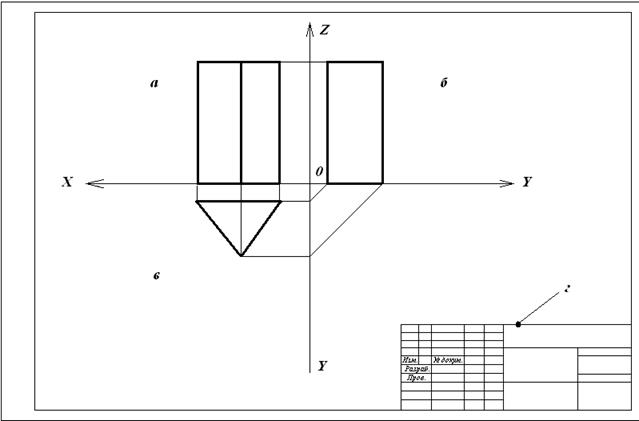
Рис. 12. Чертеж призматической детали, выполненный с помощью графического редактора Paint.
а – главный вид, б – вид слева, в – вид сверху, г – основная надпись.
На основе выполненных с помощью графического редактора Paint рисунков и чертежей призматической детали, можно сформировать вывод о том, что с помощью данной новой информационной технологии можно просто и оперативно осуществить геометрическое моделирование материальных объектов находящих применение в деревообратывающей промышленности и машиностроении.
2.2. ПРИМЕНЕНИЕ СИСТЕМЫ PAINT В ОФОРМЛЕНИИ ГРАФИЧЕСКОЙ ЧАСТИ РЕШЕНИИ ЗАДАЧ МЕХАНИКИ
Прикладная механика, является теоретической основой многих общетехнических дисциплин и состоит из таких разделов, как статика, кинематика, динамика.
Статика изучает условия равновесия или покоя системы тел и имеет актуальные для построения механические конструкции приемы и методы, осваемое при решении соответствии задач.